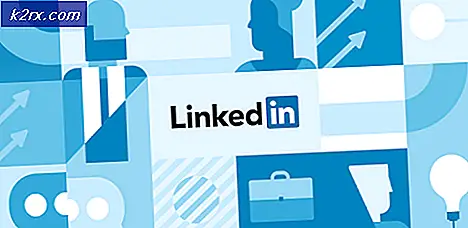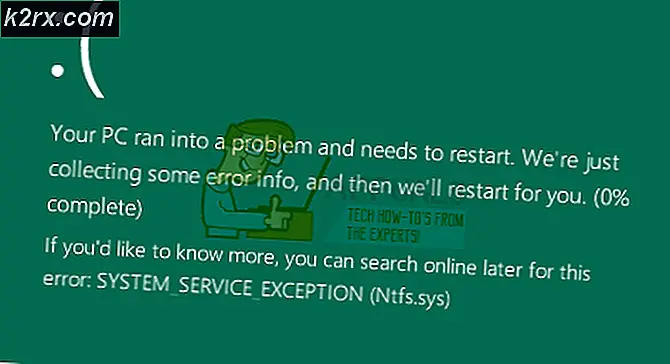วิธีการถอนหรือดูรหัสผ่านโฮมกรุ๊ปใน Windows 10
ผู้ใช้หลายคนประสบปัญหาในการเรียกหรือกู้คืนรหัสผ่านของโฮมกรุ๊ปที่ใช้สำหรับเครือข่ายท้องถิ่นของตน ผู้ใช้ที่ได้รับผลกระทบส่วนใหญ่อาจพยายามเพิ่มคอมพิวเตอร์เครื่องใหม่ในโฮมกรุ๊ปหรือพยายามที่จะรื้อถอนเครื่องปัจจุบัน ปัญหานี้ส่วนใหญ่พบใน Windows 10
โฮมกรุ๊ปของ Windows คืออะไร?
โฮมกรุ๊ปคือกลุ่มของพีซีที่ได้รับการกำหนดค่าให้แชร์ไฟล์และเครื่องพิมพ์
การใช้โฮมกรุ๊ปทำให้ง่ายขึ้นสำหรับไฟล์มีเดีย (เอกสารเพลงวิดีโอรูปภาพ ฯลฯ ) กับคอมพิวเตอร์ Windows เครื่องอื่นที่เชื่อมต่อกับเครือข่ายภายในบ้านเดียวกัน คุณสมบัติที่ยอดเยี่ยมอีกอย่างคือคุณสามารถสตรีมสื่อไปยังอุปกรณ์ได้โดยตรงโดยไม่ต้องดาวน์โหลดไฟล์ก่อน
เมื่อพีซีสร้างโฮมกรุ๊ปสำหรับเครือข่ายทั้งหมด Windows จะปกป้องโฮมกรุ๊ปด้วยรหัสผ่านโดยอัตโนมัติ เพื่อให้คอมพิวเตอร์เครื่องอื่นเข้าร่วมโฮมกรุ๊ปได้พวกเขาจะต้องใช้รหัสผ่านโฮมกรุ๊ปเพื่อที่จะเข้าร่วมได้
สำคัญ: เริ่มต้นด้วย Windows 10 รุ่น 17063บริการ HomeGroup จะไม่สามารถใช้งานได้ใน Windows 10 อีกต่อไป แต่โชคดีที่โปรไฟล์ผู้ใช้ที่ใช้สำหรับแชร์ไฟล์โฟลเดอร์หรือเครื่องพิมพ์จะยังคงใช้งานได้ การเปลี่ยนแปลงนี้เป็นผลโดยตรงจากการที่ Microsoft ผลักดันบริการ OneDrive ของตน
วิธีการดึงหรือดูรหัสผ่านโฮมกรุ๊ปใน Windows 10
หากคุณกำลังมองหาวิธีที่รวดเร็วในการดูรหัสผ่านสำหรับโฮมกรุ๊ปของคุณเราได้สร้างวิธีการที่แตกต่างกันสามวิธีที่จะช่วยให้คุณสามารถเรียกดูรหัสผ่านได้
ในที่สุดคู่มือทุกคนจะนำคุณไปยังหน้าจอเดียวกันดังนั้นโปรดตรวจสอบให้แน่ใจว่าคุณทำตามแนวทางที่เข้าถึงได้ง่ายที่สุดสำหรับสถานการณ์ปัจจุบันของคุณ
บันทึก: เว้นแต่ว่ารุ่น Windows 10 ของคุณจะเก่ากว่าWindows 10 สร้าง 17063วิธีการใดด้านล่างนี้จะไม่สามารถใช้ได้ เนื่องจากคุณลักษณะโฮมกรุ๊ปถูกลบออกจากเวอร์ชันล่าสุดอย่างมีประสิทธิภาพ
วิธีที่ 1: การใช้ File Explorer
บางทีวิธีที่เร็วที่สุดในการดึงรหัสผ่านโฮมกรุ๊ปปัจจุบันของคุณคือการใช้ปุ่มรหัสผ่านโฮมกรุ๊ปโดยเฉพาะจากเมนูด้านซ้ายมือของ File Explorer
คำแนะนำโดยย่อเกี่ยวกับการเดินทางมีดังต่อไปนี้:
- เปิด File Explorer
- ไปที่บานหน้าต่างด้านขวาคลิกขวาที่โฮมกรุ๊ปของคุณแล้วคลิกที่ ดูรหัสผ่านโฮมกรุ๊ป.
- คุณจะเข้าสู่หน้าจอโดยตรงซึ่งคุณสามารถดูรหัสผ่านโฮมกรุ๊ปของคุณได้ในกล่องสีเหลือง
วิธีที่ 2: ใช้ริบบิ้น HomeGroup ที่ด้านบน
อีกวิธีหนึ่งในการเข้าถึงรหัสผ่าน HomeGroup ปัจจุบันคือการเลือก HomeGroup ปัจจุบันภายใน File Explorer จากนั้นเข้าถึงแท็บ HomeGroup จากแถบริบบิ้นที่เพิ่งปรากฏ คำแนะนำโดยย่อเกี่ยวกับวิธีการดำเนินการดังต่อไปนี้:
- เปิด File Explorer
- ใช้เมนูด้านซ้ายคลิกที่แท็บโฮมกรุ๊ปเพื่อเลือก
- ด้วยโฮมกรุ๊ปไปที่แถบริบบิ้นที่ด้านบนและคลิกที่ โฮมกรุ๊ป จากแถบริบบิ้นที่ด้านบน
- จากนั้นคลิกที่ ดู รหัสผ่านและคุณจะถูกนำไปที่หน้าจอที่คุณจะสามารถดึงไฟล์ โฮมกรุ๊ป รหัสผ่าน
- จากนั้นคุณจะเข้าสู่เมนูที่คุณสามารถเห็นรหัสผ่านโฮมกรุ๊ปของคุณภายในกล่องสีเหลือง
วิธีที่ 3: การดูรหัสผ่านโฮมกรุ๊ปผ่านแผงควบคุม
อีกวิธีหนึ่งในการดึงรหัสผ่านโฮมกรุ๊ปของคุณคือการใช้เมนูแผงควบคุมสำหรับโฮมกรุ๊ปโดยเฉพาะ คำแนะนำโดยย่อเกี่ยวกับวิธีการดำเนินการดังต่อไปนี้:
- กด ปุ่ม Windows + R เพื่อเปิด a วิ่ง กล่องโต้ตอบ จากนั้นพิมพ์ "ควบคุม" แล้วกด ป้อน เพื่อเปิดความคลาสสิก แผงควบคุม หน้าต่าง.
- ข้างใน ควบคุม คลิกที่แผง โฮมกรุ๊ป (ใช้ฟังก์ชันค้นหาที่มุมขวาบนหากเมนูไม่อยู่ในรายการที่มองเห็นได้)
- ภายในเมนูโฮมกรุ๊ปคลิกที่ ดูหรือพิมพ์รหัสผ่านโฮมกรุ๊ป.
- คุณจะเข้าสู่เมนูที่รหัสผ่านโฮมกรุ๊ปของคุณจะปรากฏในกล่องสีเหลือง
วิธีเปลี่ยนรหัสผ่านโฮมกรุ๊ปใน Windows 10
หากคุณใช้วิธีการข้างต้นเพื่อดูรหัสผ่านโฮมกรุ๊ปปัจจุบันของคุณ แต่ตอนนี้คุณกำลังมองหาวิธีเปลี่ยนรหัสผ่านเรามีให้คุณครอบคลุม คำแนะนำด้านล่างนี้จะช่วยให้คุณเปลี่ยนรหัสผ่านปัจจุบันที่คุณใช้สำหรับโฮมกรุ๊ปในพื้นที่ของคุณ
แต่ก่อนที่คุณจะเริ่มทำตามคำแนะนำ โปรดทราบว่าเพื่อให้สิ่งนี้ทำงานได้ คอมพิวเตอร์โฮมกรุ๊ปทุกเครื่องจะต้องเปิดอยู่
เมื่อข้อกำหนดอยู่ในการตรวจสอบสิ่งที่คุณต้องทำมีดังนี้
- กด ปุ่ม Windows + R เพื่อเปิดกล่องโต้ตอบเรียกใช้ จากนั้นพิมพ์ "ควบคุม" แล้วกด ป้อน เพื่อเปิดอินเทอร์เฟซแผงควบคุมแบบคลาสสิก
- ภายในแผงควบคุมคลิกที่ โฮมกรุ๊ป - หรือใช้ฟังก์ชันค้นหาเพื่อค้นหาตัวเลือกหากไม่สามารถมองเห็นได้จากการเดินทาง
- ภายในการตั้งค่าโฮมกรุ๊ปเพียงคลิกที่ เปลี่ยนรหัสผ่าน.
- จากนั้นจากที่เพิ่งปรากฏ เปลี่ยนรหัสผ่านโฮมกรุ๊ปของคุณ คลิกที่หน้าต่าง เปลี่ยนรหัสผ่าน.
- ในหน้าจอถัดไปพิมพ์รหัสผ่าน HomeGroup ด้วยตัวคุณเองหรือคลิกไอคอนที่เกี่ยวข้องกับกล่องเพื่อให้ Windows สร้างรหัสผ่านใหม่ให้คุณ ตี ป้อน ลงทะเบียนการเปลี่ยนแปลงจากนั้นคลิก ต่อไป.
- เพียงเท่านี้เมื่อเปลี่ยนรหัสผ่านแล้วคุณจะเห็นหน้าต่างใหม่พร้อมกล่องสีเหลืองที่มีรหัสผ่านใหม่ของคุณ แชร์กับคอมพิวเตอร์เครื่องอื่นที่เชื่อมต่อกับเครือข่ายเดียวกันเพื่อให้เชื่อมต่อกับโฮมกรุ๊ป